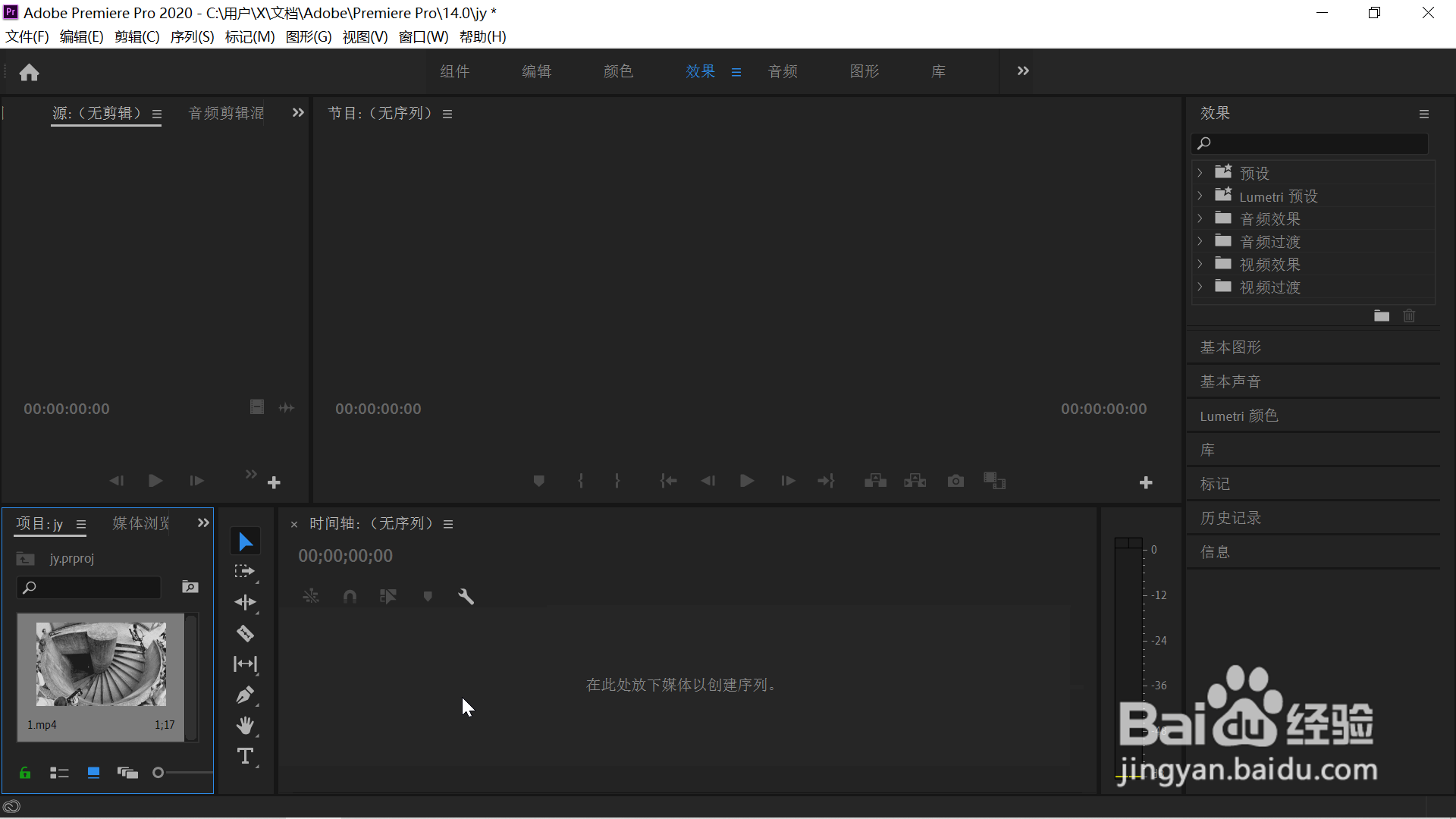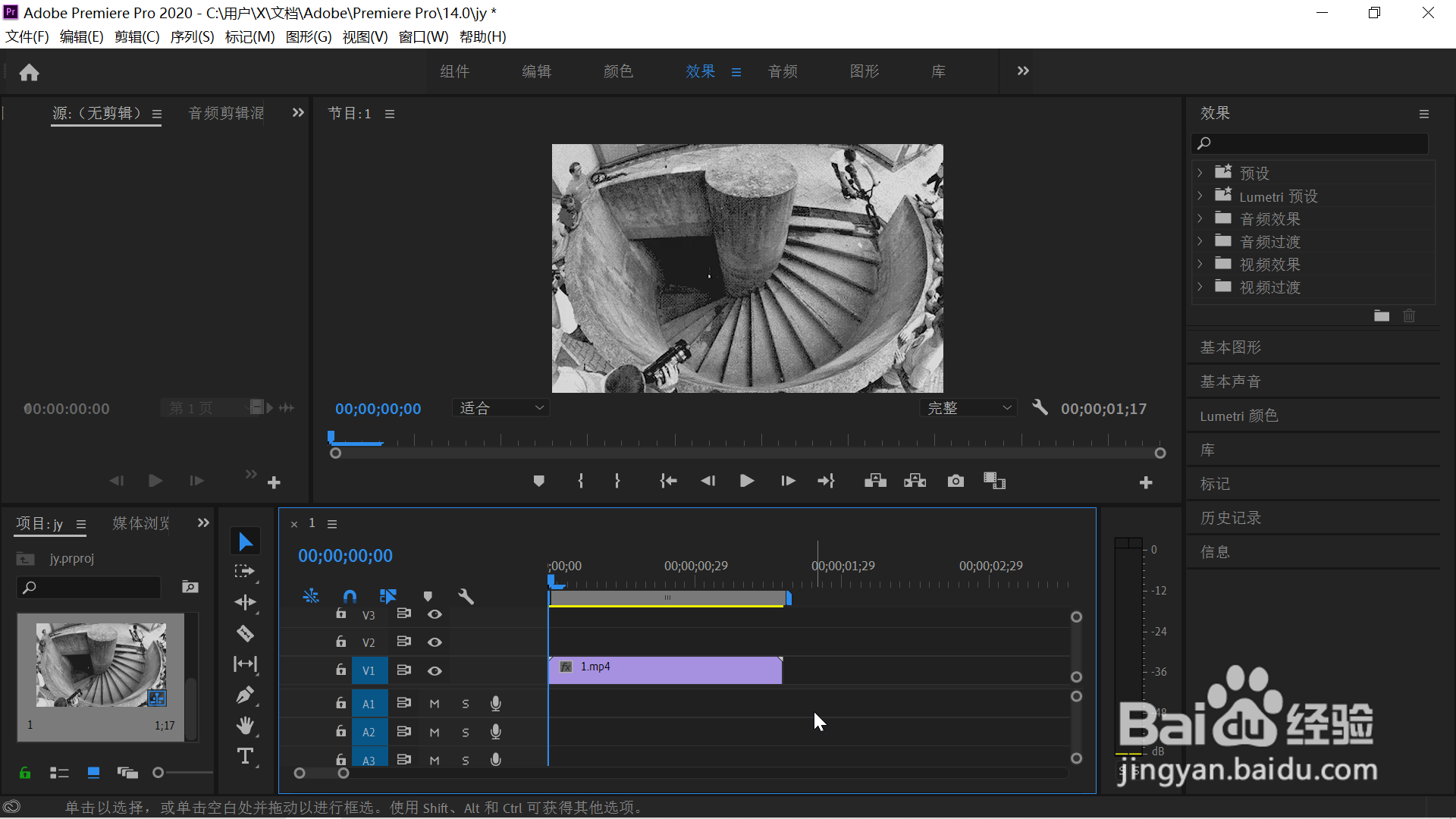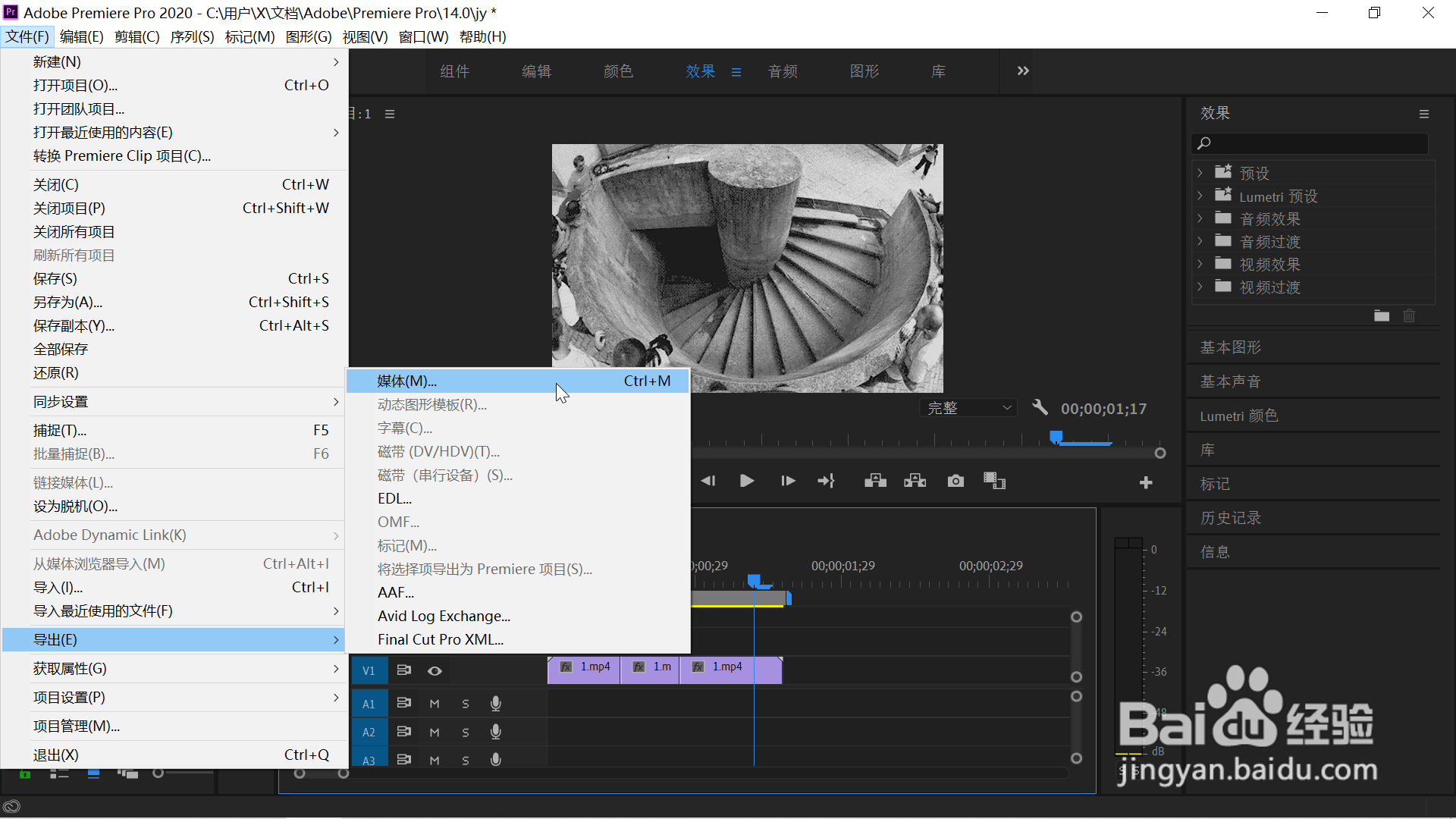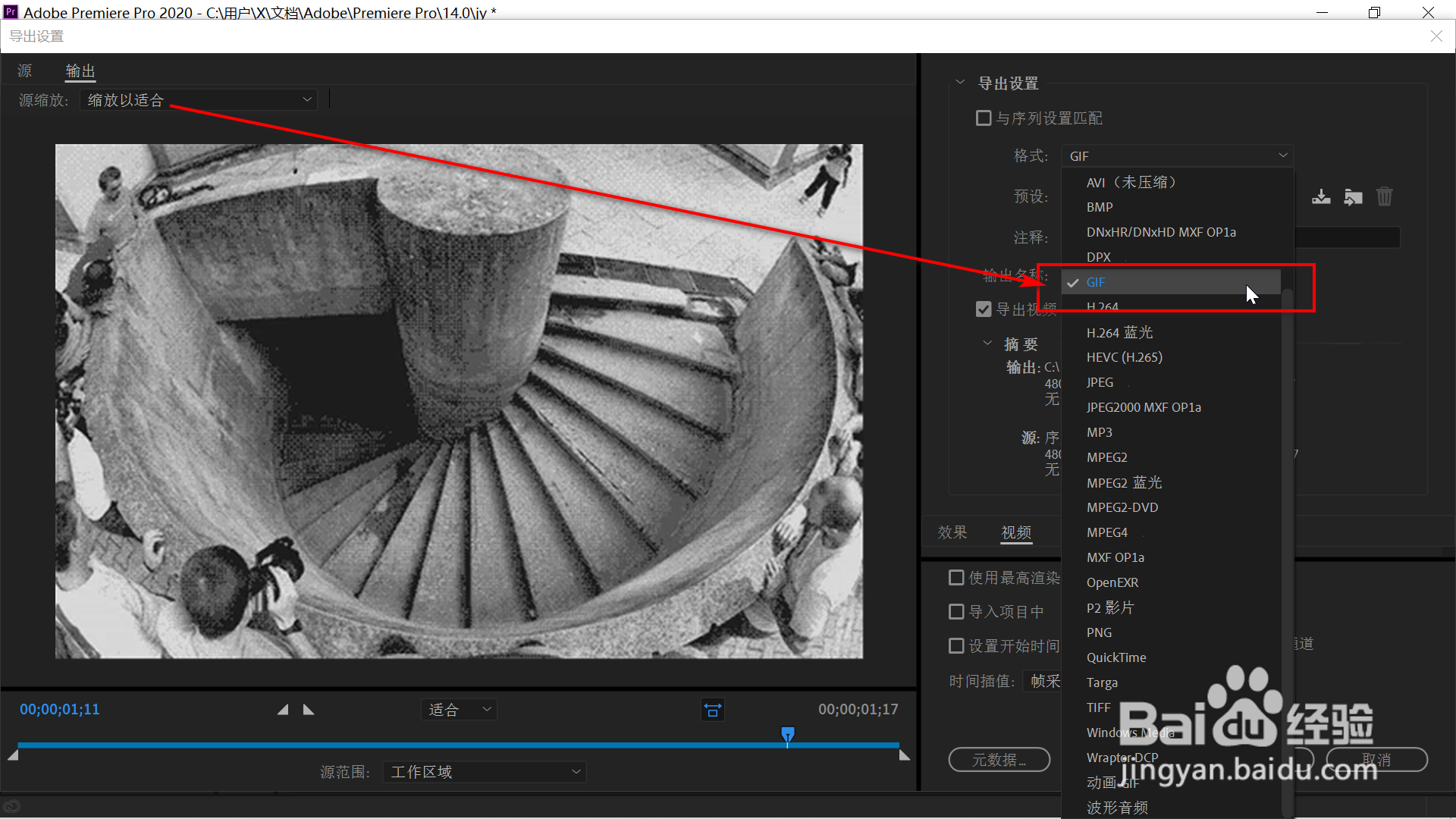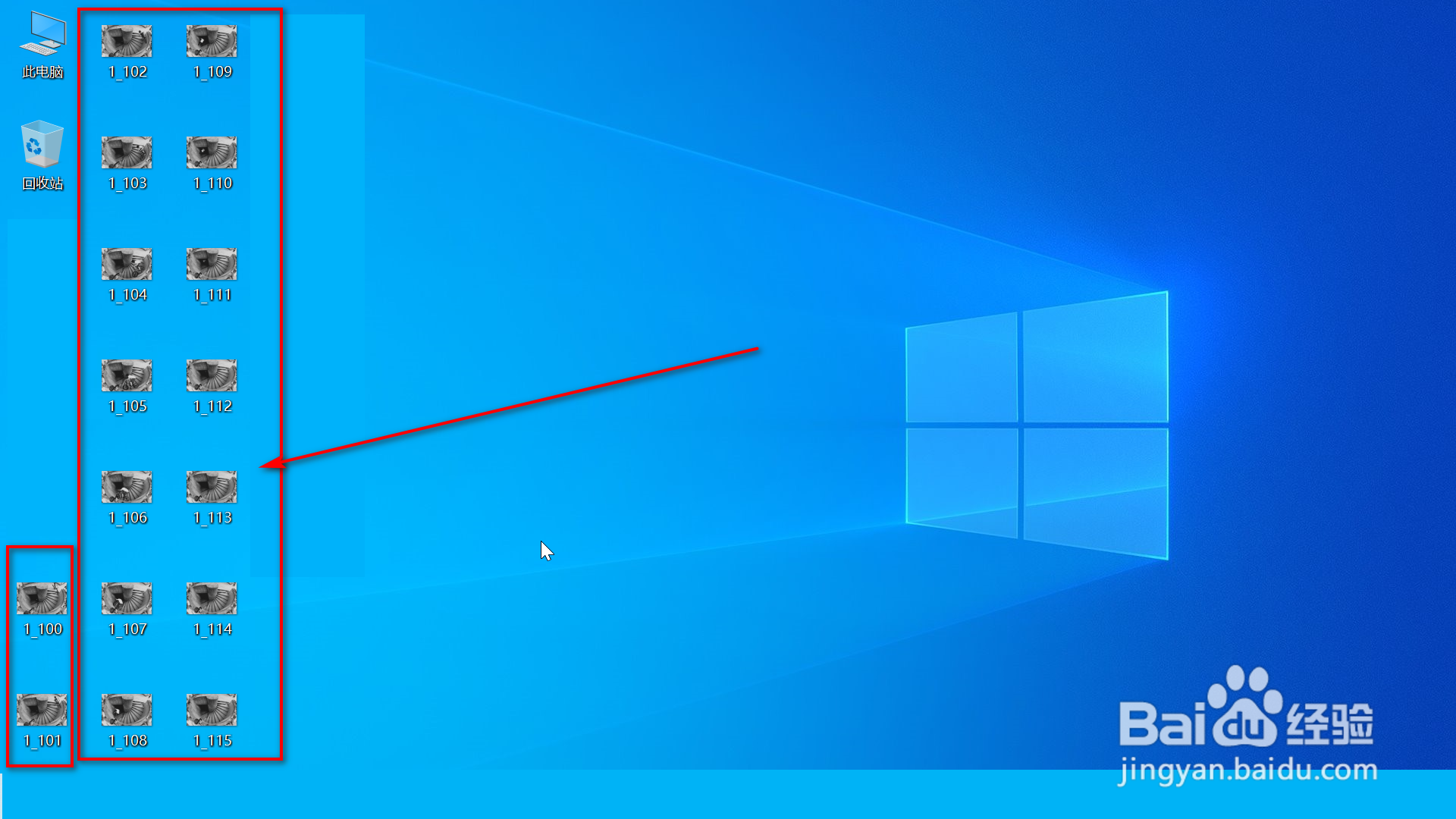pr把视频导出为gif图片时结果为很多图片的应对
1、打开pr,把视频素材导入项目区。
2、把素材拖入右边的时间轴上。
3、对素材进行剪辑。
4、鼠标移动到上部工具栏,依次点击“文件”,“导出”,“媒体”。
5、弹出如下图所示的导出设置对话框,格式选择GIF后点击下方的“导出”导出视频。
6、回到保存导出文件的文件夹,可以看到导出的文件为很多张gif图片,而不是一张gif图片。
7、回到pr编辑界面,重新导出视频,按照步骤5的方法重新选择格式为“动画GIF”后再次导出视频,回到保存的文件夹,可以看到,这次导出的视频保存为了一张gif图片了。
声明:本网站引用、摘录或转载内容仅供网站访问者交流或参考,不代表本站立场,如存在版权或非法内容,请联系站长删除,联系邮箱:site.kefu@qq.com。
阅读量:76
阅读量:36
阅读量:96
阅读量:48
阅读量:21